Nie ma nic bardziej frustrującego niż widok twardych cięć w wywiadzie, które zakłócają przepływ rozmowy. Płynne przejścia między poszczególnymi fragmentami dialogu mogą nadać twojemu wideo profesjonalizmu, który wyróżnia się na tle innych. Dzięki nowym narzędziom w Premiere Pro CC 2015 możesz sprostać temu wyzwaniu. W tym przewodniku dowiesz się, jak uzyskać płynne przejścia w swoich nagrań, korzystając z technik śledzenia twarzy i morphingu.
Najważniejsze wnioski
- Premiere Pro CC 2015 oferuje efektywne narzędzie morphingowe do płynnych przejść.
- Śledzenie twarzy pomaga znaleźć zgodności między cięciami.
- Czas przejścia może być dostosowywany indywidualnie, aby uzyskać najlepsze wyniki.
Instrukcja krok po kroku
Krok 1: Importowanie i przygotowanie wideo
Zanim będziesz mógł skorzystać z nowych funkcji, upewnij się, że twoje nagranie wideo jest załadowane do projektu. Przeciągnij nagranie wywiadu do okna edycji. Upewnij się, że ścieżka audio jest wyciszona, abyś mógł w pełni skupić się na wizualnej prezentacji.
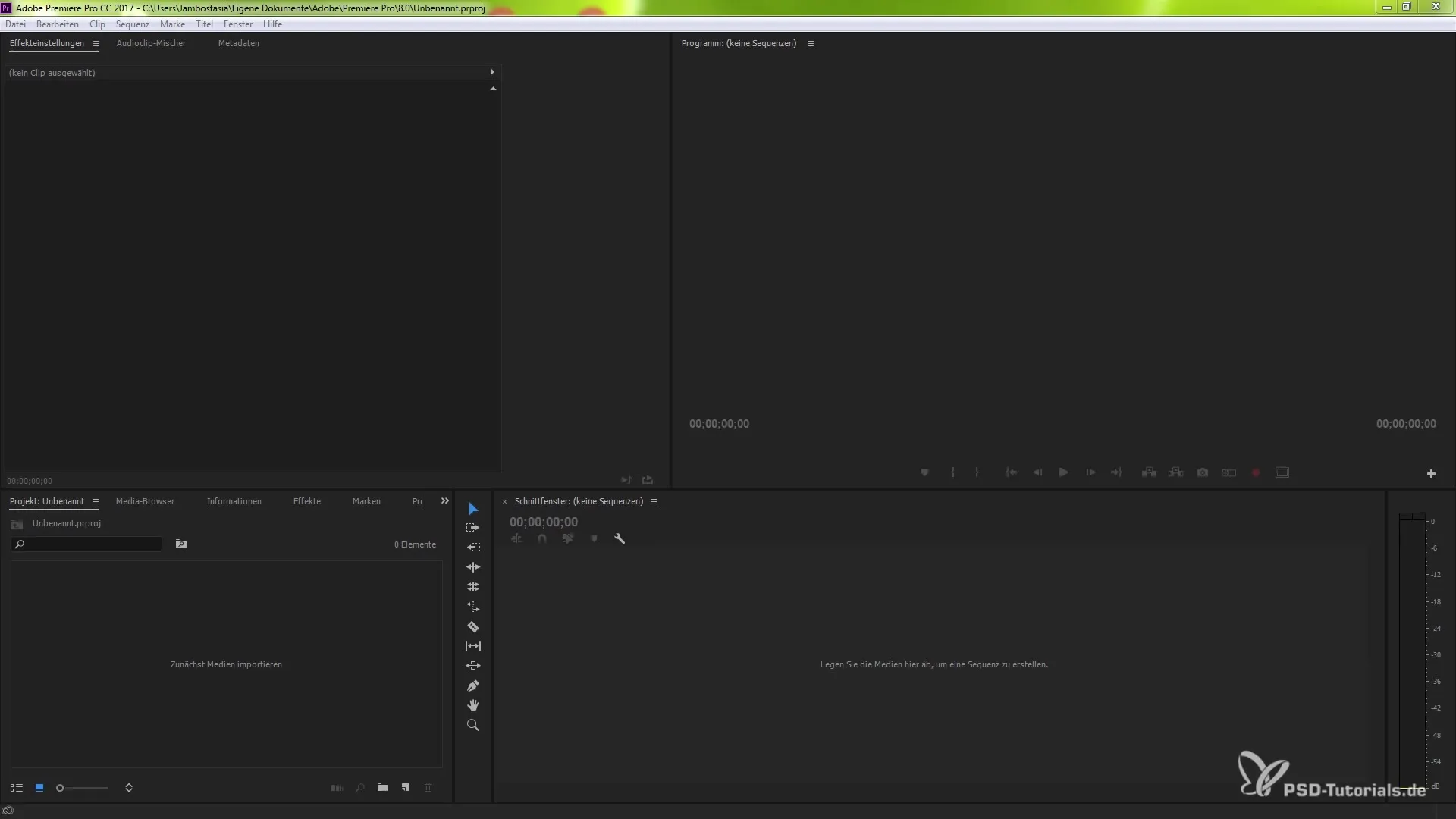
Krok 2: Ustawianie cięć
Teraz ustaw kilka cięć w miejscach, w których chcesz wstawić przejścia. Użyj do tego skrótu klawiszowego Ctrl (lub Command) + K. Zwróć uwagę, aby krawędzie swoich klipów były wyraźnie zdefiniowane. To da ci niezbędną strukturę do prawidłowego umiejscowienia płynnych przejść.
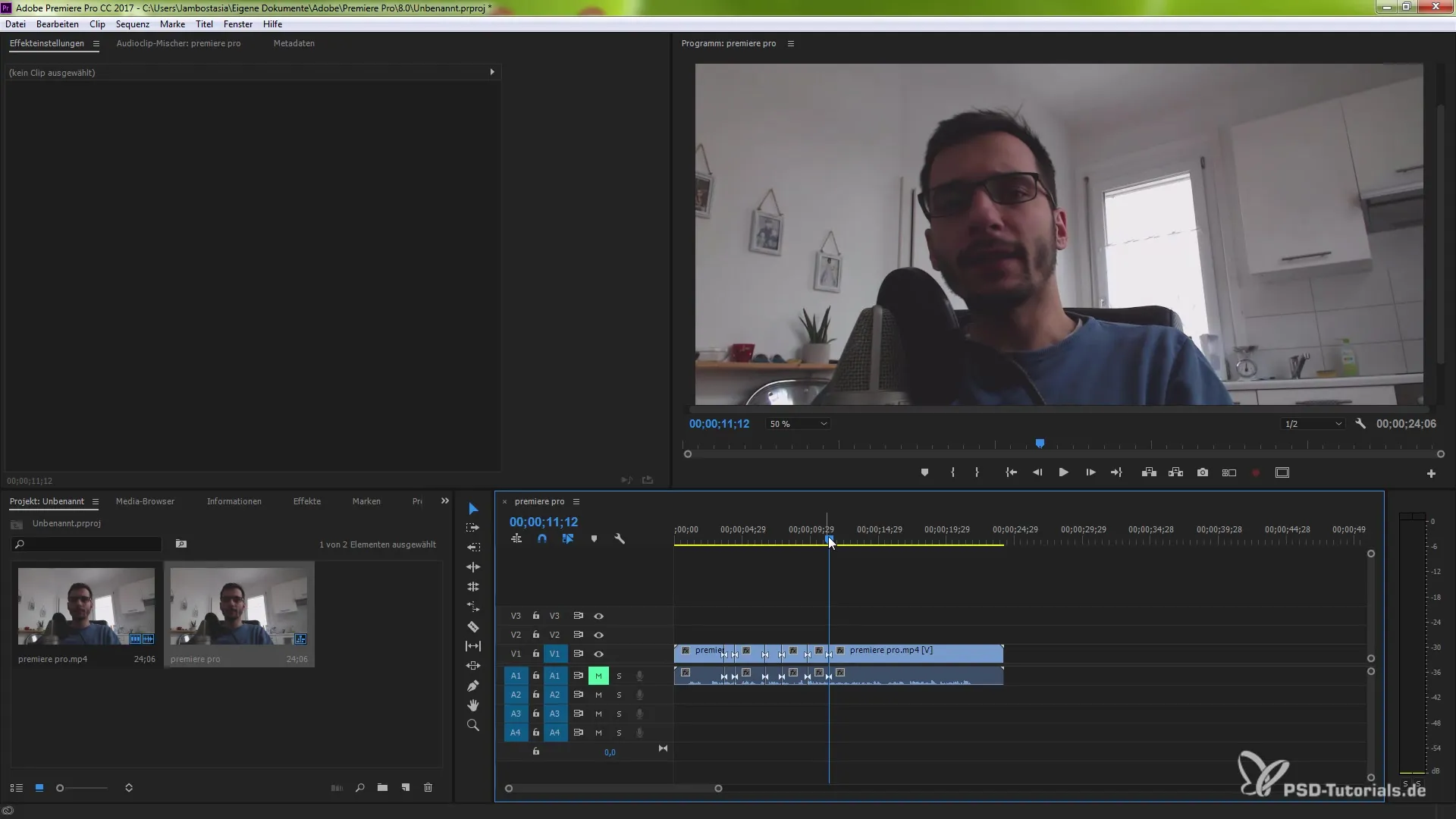
Krok 3: Wybór narzędzia morphingowego
Przejdź do przejść wideo w swoim obszarze efektów. Kliknij na "Przejście", aby otworzyć podkategorię. Znajdziesz tam narzędzie morphingowe. Przeciągnij to narzędzie między sekwencje, które właśnie edytowałeś. Spowoduje to uzyskanie pożądanego efektu i będzie widoczne na osi czasu.
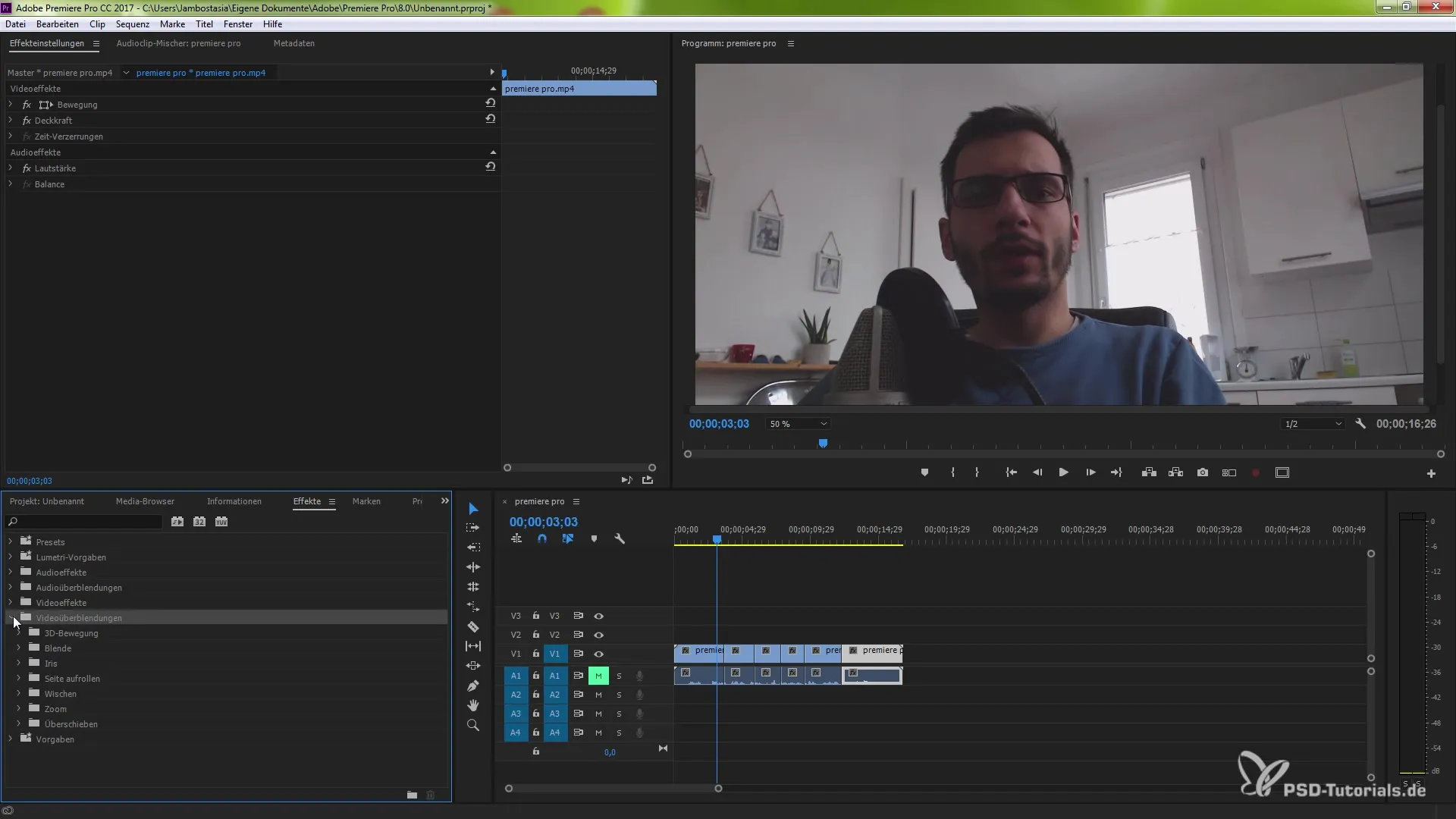
Krok 4: Dostosowywanie czasu i orientacji morphingu
Po umiejscowieniu narzędzia morphingowego, możesz dostosować czas przejścia. Przejdź do ustawień efektów i zmień czas zgodnie z własnymi preferencjami, na przykład na 0,14 sekundy. Im dłuższe przejście, tym płynniejszy będzie wynik. Można również określić orientację przejścia (rozpoczęcie przy cięciu, zakończenie przy cięciu lub niestandardowe).
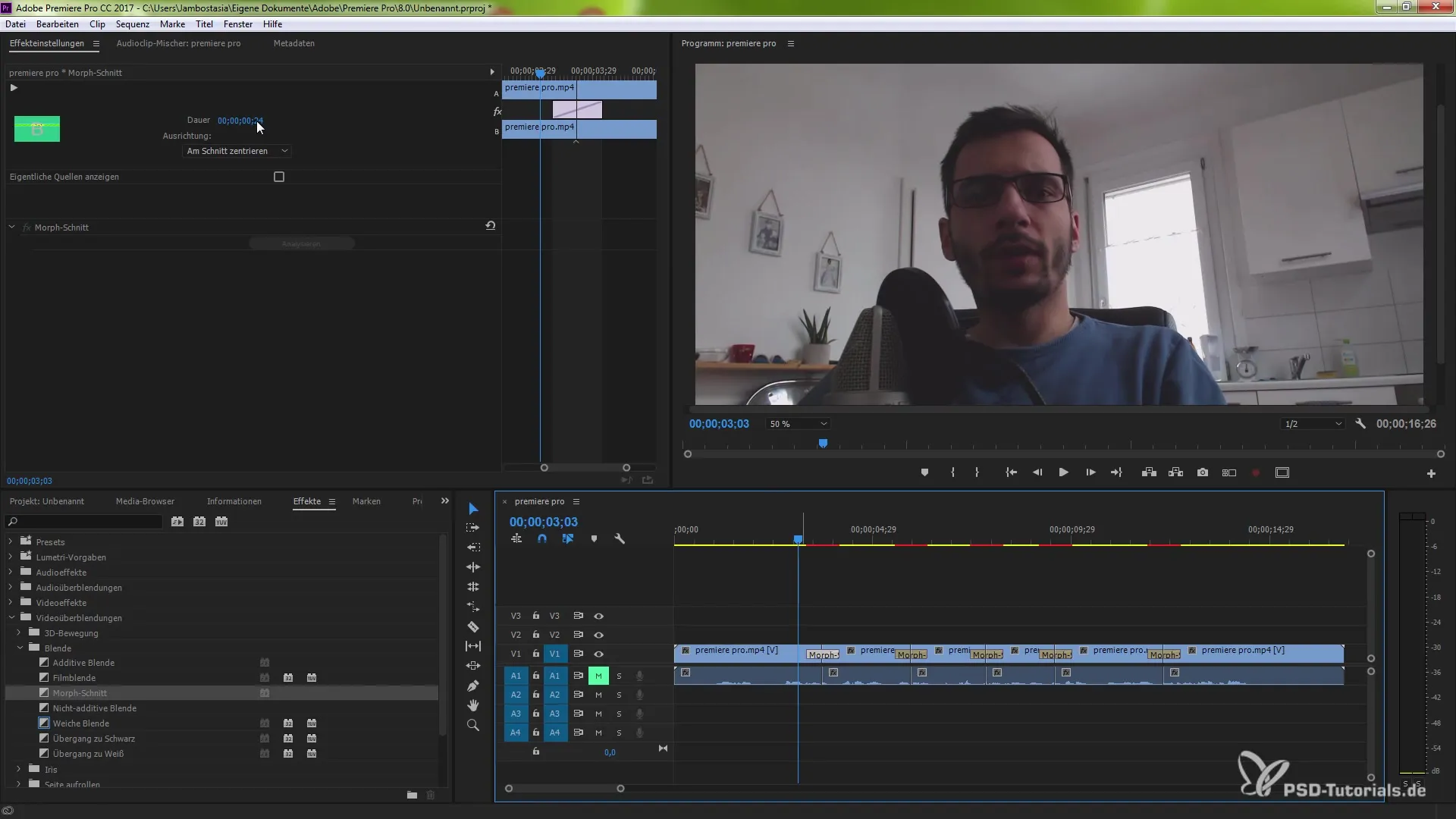
Krok 5: Rozpoczęcie analizy
Decydującym krokiem jest analiza, która sporadycznie odbywa się w tle. Premiere Pro wykorzystuje śledzenie twarzy, aby wprowadzić automatyczne dostosowania i porównać ruchy między cięciami. Umożliwia to płynne przejście. Twoje wideo będzie teraz intensywnie analizowane.
Krok 6: Sprawdzenie wyników
Przyjrzyj się swoim wynikom po zakończeniu analizy. Powinieneś zauważyć płynne przejście między cięciami. Upewnij się, że nie ma nagłych ruchów ani skoków. Jeśli zauważysz niepożądane efekty, zawsze możesz wrócić do poprzednich ustawień i dokonać poprawek.
Krok 7: Dostosowanie przejść
Jeśli nie jesteś w 100% zadowolony z pierwszych wyników, masz możliwość dalszego doskonalenia przejść. Powtórz proces i dostosuj czas, aby uzyskać najlepszy możliwy rezultat. Dając przejściu czas, przyczyniasz się do tego, że morphing działa skuteczniej i harmonijnie.
Podsumowanie – Płynne przejścia z Premiere Pro CC 2015
Możliwość tworzenia płynnych przejść w nagraniach wywiadowych rewolucjonizuje twoją edycję wideo. Łącząc śledzenie twarzy z narzędziem morphingowym w Premiere Pro CC 2015, uzyskujesz profesjonalny wynik, który zachwyci twoją publiczność. Eksperymentuj z ustawieniami i dostosowuj je, aby uzyskać idealne cięcia do swoich projektów.
Najczęściej zadawane pytania
Jak dodać narzędzie morphingowe?Otwórz obszar efektów wideo przejść i przeciągnij narzędzie morphingowe między klipy.
Czy mogę dostosować czas przejścia?Tak, czas można dostosować w ustawieniach efektów.
Czym jest śledzenie twarzy?Śledzenie twarzy to technika, która analizuje ruchy twarzy, aby uczynić przejścia między cięciami płynniejszymi.
Czy narzędzie morphingowe działa również w innych nagraniach?Tak, narzędzie morphingowe można ogólnie zastosować w różnych ujęciach filmowych.
Jak mogę sprawdzić wyniki?Odtwórz wideo po analizie, aby zobaczyć, jak działają przejścia.


